삼성폰을 덜 지루하게 보이게 하는 7가지 간단한 방법

고가의 삼성 갤럭시가 시중에 나와 있는 다른 휴대폰과 똑같을 필요는 없습니다. 몇 가지만 수정하면 더욱 개성 있고, 스타일리시하며, 독특하게 만들 수 있습니다.
오래된 iPhone을 소유하게 되면 가장 먼저 하게 되는 일은 iPhone에서 iPhone 으로 데이터를 옮기는 것 입니다. 이렇게 하면 모든 사용자 데이터가 새로운 iPhone으로 빠르게 전송됩니다.
참고: iOS 버전에 따라 인터페이스의 작동 방식이 약간 다를 수 있습니다.

목차
iOS 11부터 대부분의 iPhone은 가장 편리하고 빠른 이 데이터 전송 방법을 사용하게 됩니다. 일반적으로 휴대폰을 업그레이드하기 위해 매장에 가면 직원이 이 단계를 대신 수행해 줍니다.
하지만 먼 곳에서 배송된 중고 기기를 구매하거나, 친척으로부터 기기를 받아서 데이터를 옮기고 싶은 경우에는 직접 해야 합니다. 현재 대부분의 iPhone은 iOS 11 이상을 실행하므로 아래 팁을 사용하여 기기에서 데이터를 전송할 수 있습니다.
1단계: 새 iPhone을 시작합니다. 오래된 iPhone인 경우 새 기기와 마찬가지로 iPhone을 공장 설정으로 재설정해야 합니다. 동시에 두 기기 모두 동일한 Wifi를 사용해야 합니다.
기존 iPhone을 새 iPhone 옆에 놓으면 시스템이 자동으로 두 iPhone을 서로 인식합니다. 처음 시작하면 iPhone이 어떤 언어를 사용하는지 표시됩니다. 이제 이전 iPhone에서 새 iPhone으로 데이터를 전송하라는 제안이 표시됩니다.
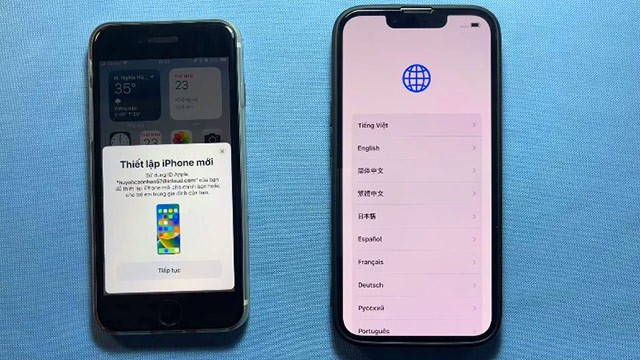
2단계: 잠시만 기다려 주세요. 새 iPhone에 아래와 같이 원이 그려진 코드가 표시됩니다. 반면, 구형 아이폰은 카메라가 들어간 원형 상자를 표시할 예정이다. 전송을 시작하려면 새 iPhone의 원에 카메라를 대세요.
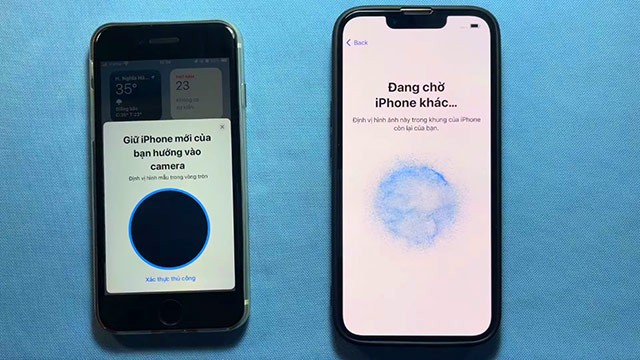
3단계: iPhone이 데이터 전송을 설정할 때까지 몇 분간 기다리세요.
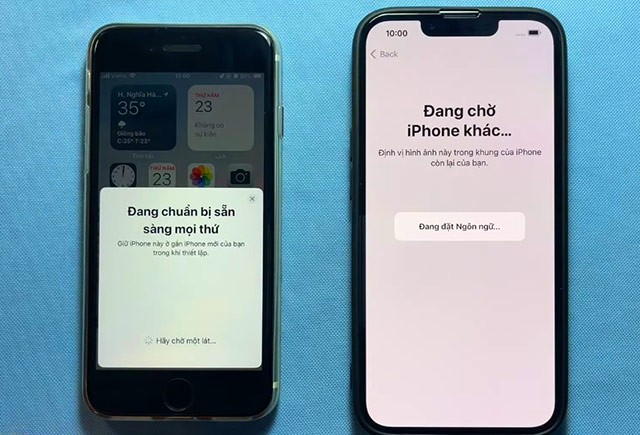
4단계: 이전 iPhone에서 '나를 위해 설정' 단계에 도달하면 이를 클릭합니다. 새 iPhone에서 이전 iPhone의 잠금 해제 비밀번호를 입력하라는 메시지가 표시됩니다. 새 iPhone에 해당 잠금 해제 비밀번호를 입력합니다.
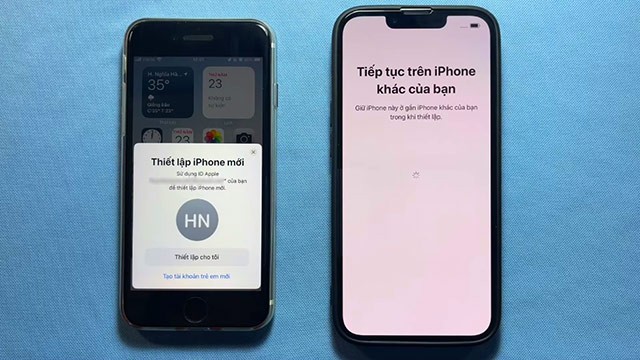
5단계: 이전 iPhone에서 Face ID 보안 기능을 사용하지 않은 경우 새 iPhone에서 Face ID를 설정하라는 메시지가 표시됩니다.
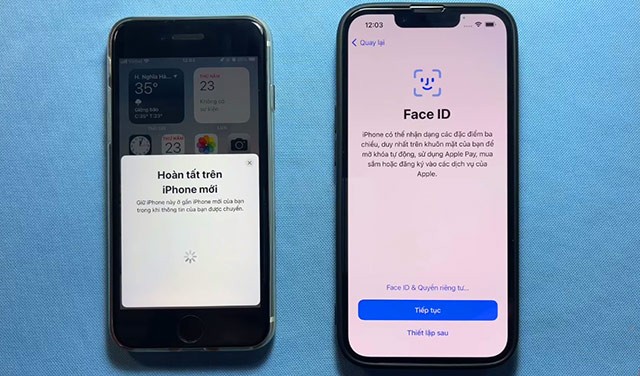
6단계: 데이터 전송과 관련하여 계속을 선택하세요.
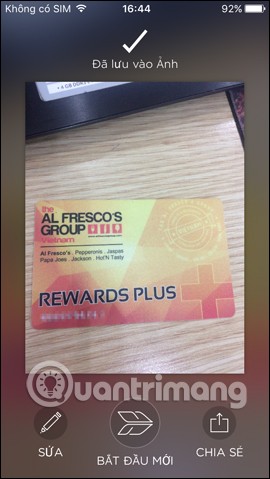
7단계: 이용 약관에 동의를 선택하세요.
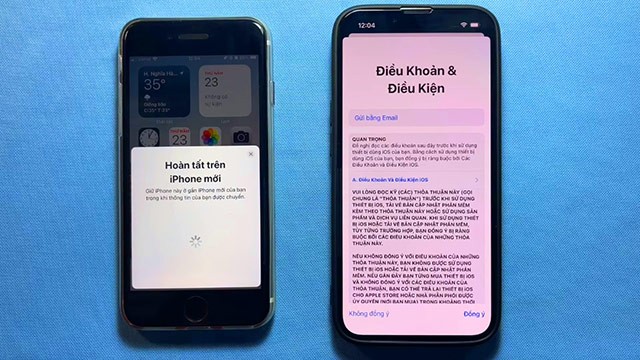
8단계: 이 단계에서는 이전 iPhone에서 새 iPhone으로 전송할 데이터를 선택합니다.
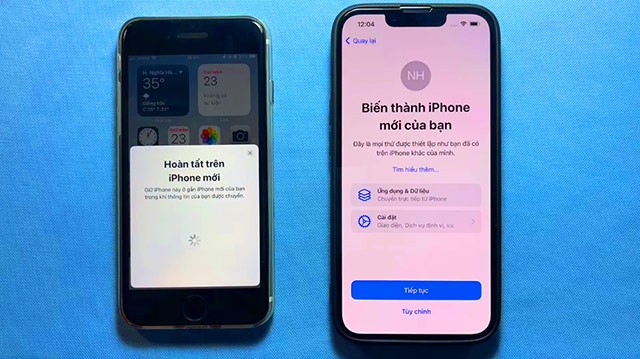
9단계: 다음 단계에서는 오래된 iPhone에서 새 iPhone으로 데이터가 전송될 때까지 잠시만 기다리면 됩니다.

그리고 이전 iPhone에서 새 iPhone으로 데이터가 전송될 때까지 기다리면 됩니다.
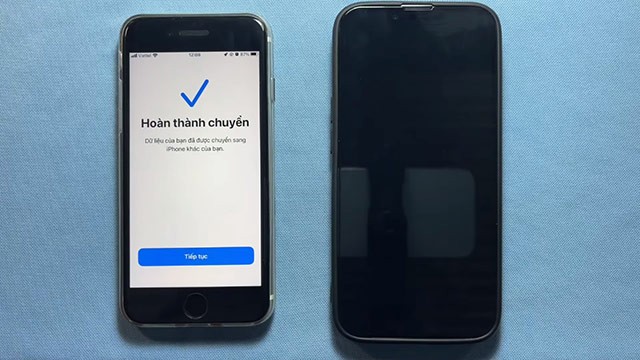
두 iPhone 모두 iOS 11 이상으로 업데이트해야 합니다.
오래된 iPhone에서 새로운 iPhone으로 데이터를 전송하는 첫 번째 단계는 오래된 iPhone에서 iCloud 계정 에 로그인하고 아래 단계에 따라 iCloud 데이터를 백업하는 것 입니다. 설정을 선택하고 iCloud 계정을 선택하세요.
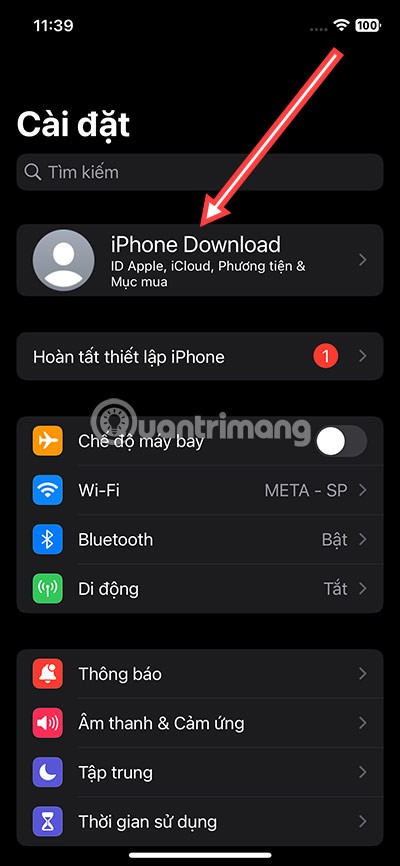
다음으로 iCloud를 선택하고, Apple ID 인터페이스 하단에서 iCloud를 선택합니다.
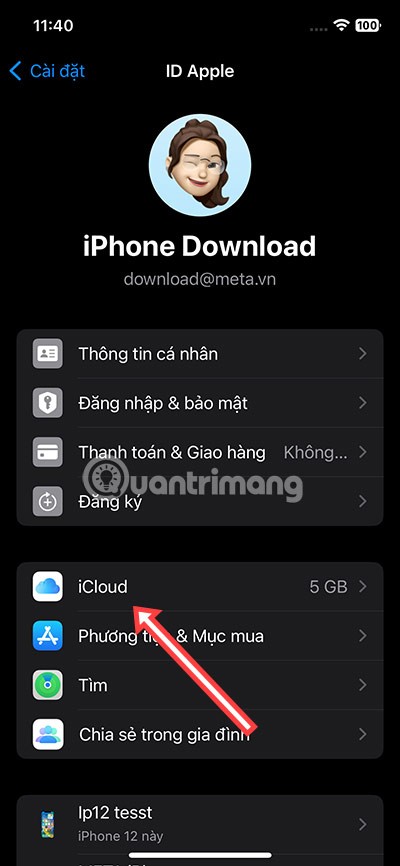
iCloud 백업을 선택하세요.
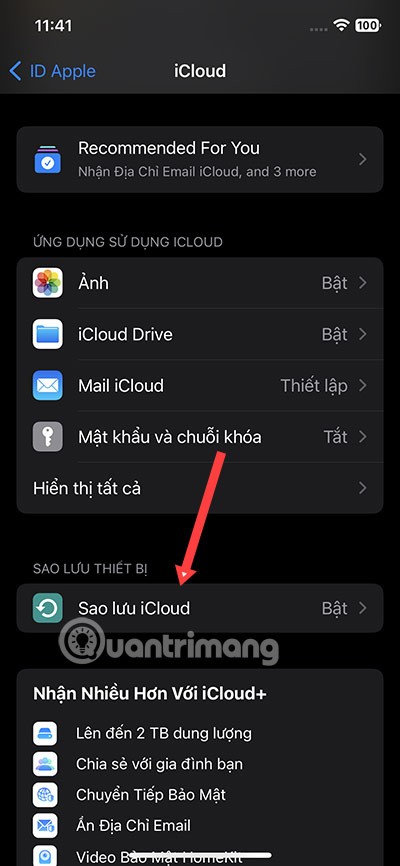
지금 백업을 선택하세요.
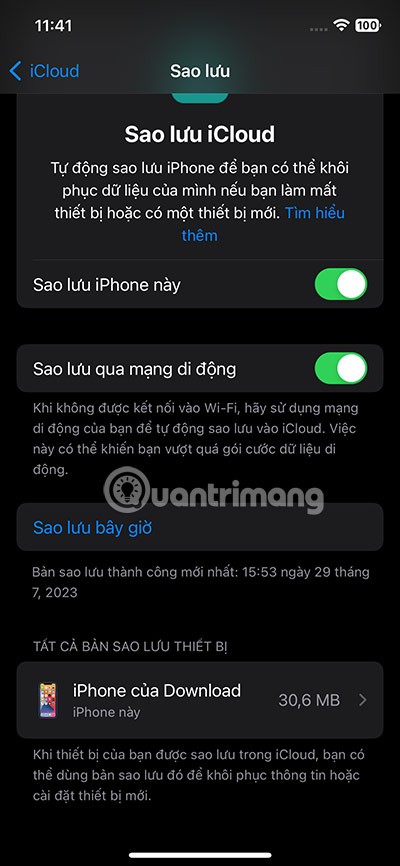
iCloud 백업을 클릭하면 iCloud 계정이 백업 중이라는 알림을 받게 됩니다.
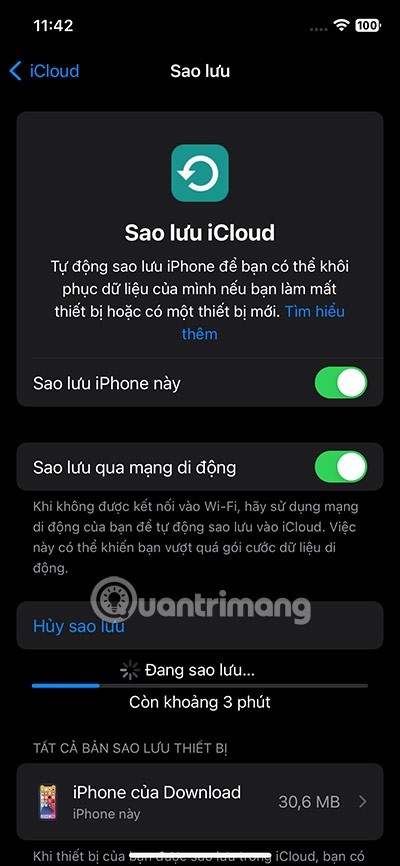
iCloud 계정 백업을 선택하기 전에 iCloud 계정에 백업해야 할 항목을 선택하세요. 추가 iCloud 저장 공간을 구매하는 경우, 백업할 중요한 항목을 모두 선택하여 새 iPhone으로 가져오세요.
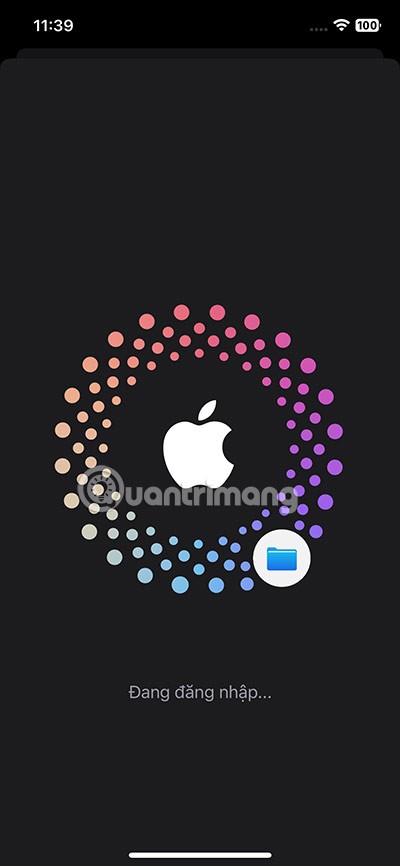
계정 백업을 완료한 후 새 iPhone을 설정할 때 앱 및 데이터로 이동하여 iCloud 백업에서 복원을 선택하세요.
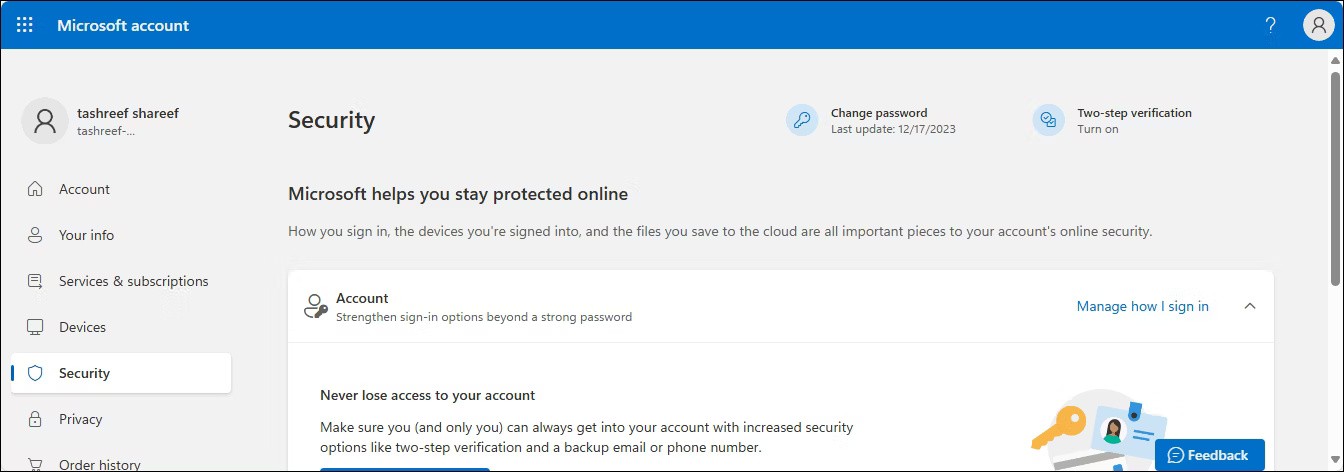
오래된 iPhone에서 새 iPhone으로 데이터를 전송하는 일은 이제 대부분 iPhone에서 이루어집니다. 하지만 많은 사람들에게 iTunes를 사용하여 데이터를 전송하는 것은 Macbook이나 Windows 컴퓨터에서 iTunes를 정기적으로 사용하는 경우 여전히 안전하고 편리한 방법입니다. 이는 오래된 iPhone 기기를 사용하는 사람들에게 데이터를 전송하는 편리한 방법이기도 합니다.
1단계:
iTunes를 최신 버전의 iTunes로 업데이트하세요. 그런 다음 iTunes가 설치된 컴퓨터에 기존 기기를 연결합니다. 현재 사용 중인 컴퓨터 에 데이터를 백업하도록 선택한 다음, 지금 백업을 선택하여 백업을 진행하세요.
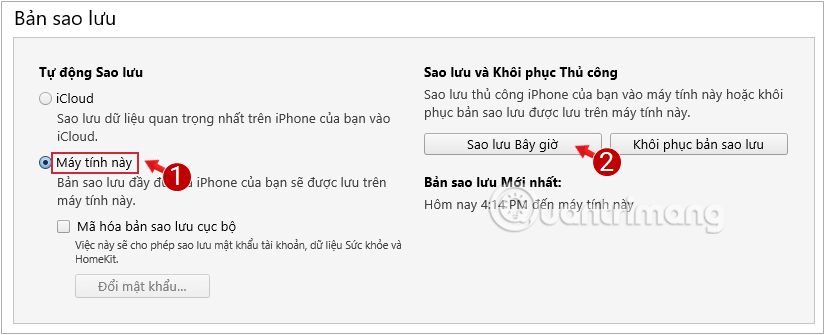
또한 참조하세요: iTunes를 사용하여 iPhone 데이터 백업 .
2단계: 새 iPhone을 켜고 화면의 지시에 따라 설정하고, 앱 및 데이터 로 이동하여 iTunes 백업에서 복원을 클릭합니다 .
3단계: iTunes 백업이 저장된 컴퓨터에 새 기기를 아직 연결하지 않은 경우, 연결을 요청하는 메시지가 표시됩니다.
컴퓨터에서 iTunes에 접속하여 백업 으로 가서 백업 복원을 클릭합니다 .

지침을 따르고 최신 백업을 선택하세요.
또한 참조하세요: iTunes를 사용하여 새 iPhone으로 데이터 전송
때로는 iPhone에 있는 단일 연락처나 일부 연락처만 새 iPhone으로 옮기고 싶을 때가 있습니다. 여러분이 이런 경우라면 AirDrop, 메시지, 메일 또는 다른 서비스를 사용하여 개별 연락처를 공유할 수 있습니다.
iPhone의 전화 또는 연락처 앱 에서 공유하려는 연락처를 찾으세요 . 연락처 정보 페이지에서 아래로 스크롤하여 연락처 공유 옵션을 탭합니다.
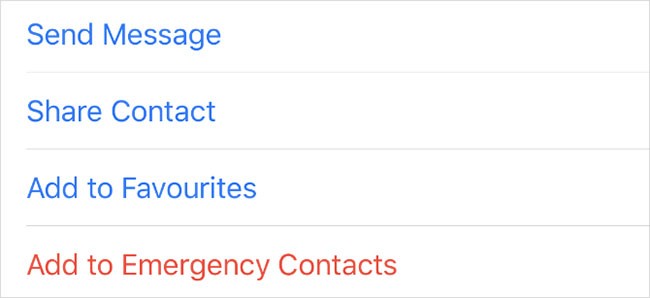
연락처 정보를 공유하는 다양한 방법이 적힌 공유 시트가 나타납니다. 원하는 방법을 탭하고 연락처를 새 iPhone으로 보내세요. 그런 다음 새 iPhone에서 데이터 전송을 수락해야 합니다( 수락을 탭하세요 ). 그리고 연락처를 기기에 저장해야 합니다.
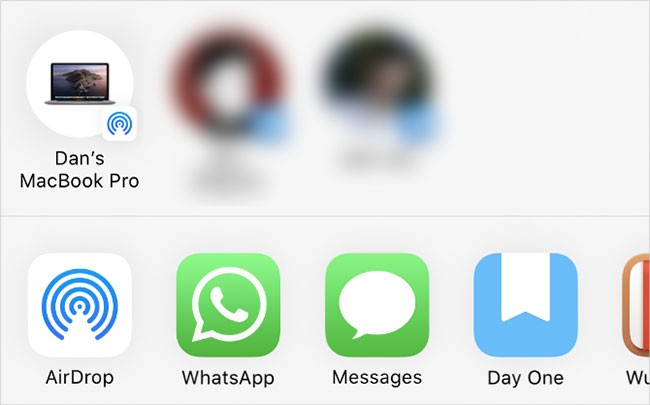
AirDrop을 사용하여 이전 iPhone에서 새 iPhone으로 연락처를 전송하는 경우, 수신 장치가 다른 사람의 AirDrop 요청을 받을 수 있도록 설정되어 있는지 확인하세요. 이를 위해 새 iPhone에서 제어 센터를 엽니다 (iPhone X 이상에서는 오른쪽 상단 모서리에서 아래로 스크롤하거나, iPhone 8 이하에서는 화면 하단에서 위로 스와이프합니다).
그런 다음 비행기 모드와 WiFi 아이콘을 왼쪽 상단에서 탭하여 길게 눌러 AirDrop 버튼을 표시합니다 . 여기에서 AirDrop을 사용하여 누가 기기를 볼 수 있는지 선택할 수 있습니다.
오래된 iPhone을 처분하고 해당 iPhone에 저장된 모든 연락처를 옮길 계획이라면, 판매하거나 기부하기 전에 다른 모든 콘텐츠와 데이터를 반드시 지우세요. 이렇게 하는 것은 개인 정보를 보호하는 데 도움이 되고, 새 소유자가 iPhone을 설정할 수 있도록 준비하는 데도 중요합니다.
iPhone을 공장 초기화하는 방법은 여러 가지가 있습니다 . 이 작업은 일반적으로 몇 분 밖에 걸리지 않으며 향후 활성화 또는 보안 문제를 방지하는 데 도움이 됩니다.
이제 커피 한 잔이나 오렌지 주스를 마시고 iTunes에서 복원이 완료되었다는 알림을 기다리세요. iPhone에서 새로운 기술적 성과를 즐겨보세요!
또한 참조하세요:
고가의 삼성 갤럭시가 시중에 나와 있는 다른 휴대폰과 똑같을 필요는 없습니다. 몇 가지만 수정하면 더욱 개성 있고, 스타일리시하며, 독특하게 만들 수 있습니다.
그들은 iOS에 지루함을 느껴 결국 삼성폰으로 바꿨고, 그 결정에 대해 전혀 후회하지 않습니다.
브라우저의 Apple 계정 웹 인터페이스를 통해 개인 정보 확인, 설정 변경, 구독 관리 등의 작업을 할 수 있습니다. 하지만 여러 가지 이유로 로그인할 수 없는 경우가 있습니다.
iPhone에서 DNS를 변경하거나 Android에서 DNS를 변경하면 안정적인 연결을 유지하고, 네트워크 연결 속도를 높이고, 차단된 웹사이트에 접속하는 데 도움이 됩니다.
내 위치 찾기 기능이 부정확하거나 신뢰할 수 없게 되면, 가장 필요할 때 정확도를 높이기 위해 몇 가지 조정을 적용하세요.
많은 사람들은 휴대폰의 가장 성능이 떨어지는 카메라가 창의적인 사진 촬영을 위한 비밀 무기가 될 줄은 전혀 예상하지 못했습니다.
근거리 무선 통신(NFC)은 일반적으로 몇 센티미터 이내로 서로 가까운 거리에 있는 장치 간에 데이터를 교환할 수 있는 무선 기술입니다.
Apple은 저전력 모드와 함께 작동하는 적응형 전원 기능을 선보였습니다. 두 기능 모두 iPhone 배터리 사용 시간을 늘려주지만, 작동 방식은 매우 다릅니다.
자동 클릭 애플리케이션을 사용하면 게임을 하거나, 애플리케이션이나 기기에서 사용 가능한 작업을 할 때 별다른 작업을 하지 않아도 됩니다.
사용자의 요구 사항에 따라 기존 Android 기기에서 Pixel의 독점 기능 세트가 실행될 가능성이 높습니다.
이 문제를 해결하려면 꼭 좋아하는 사진이나 앱을 삭제해야 하는 것은 아닙니다. One UI에는 공간을 쉽게 확보할 수 있는 몇 가지 옵션이 포함되어 있습니다.
우리 대부분은 스마트폰 충전 포트를 배터리 수명 유지에만 사용하는 것처럼 생각합니다. 하지만 그 작은 포트는 생각보다 훨씬 더 강력합니다.
효과가 없는 일반적인 팁에 지쳤다면, 조용히 사진 촬영 방식을 변화시켜 온 몇 가지 팁을 소개합니다.
새 스마트폰을 찾고 있다면 가장 먼저 눈에 띄는 것은 바로 사양서입니다. 성능, 배터리 수명, 디스플레이 품질에 대한 정보가 가득 담겨 있습니다.
다른 출처에서 iPhone에 애플리케이션을 설치할 경우, 해당 애플리케이션이 신뢰할 수 있는지 수동으로 확인해야 합니다. 그러면 해당 애플리케이션이 iPhone에 설치되어 사용할 수 있습니다.












